実際に接続してみた

早速、接続してみました。
接続はいたってシンプルでイメージ的にはSwitchからテレビに接続しているHDMIの中間にGV-HDRECを入れる感じです。

Bo家の環境では、HDMI切替器を使いSwitchとChromeCastを利用しているので下記のような構成になりました。

キャプチャーしてみる
本体の電源を入れて、日付設定、画質設定、パススルー設定をします。
設定完了後、exFATでフォーマットしたSDカードをスロットに挿入して、早速フォートナイトをプレイしてキャプチャーしてみました。
キャプチャーは本体の録画ボタンを押すだけです。
パススルーを有効にしていると、ゲーム中の遅延は無く快適にプレイ出来ます。
初めてゲームのキャプチャーをしましたが、こんなに簡単にできるなんて、正直びっくりしました!
実際にキャプチャーした動画を編集してYoutubeにアップしたのものが以下になります。
音声のミキシング
ゲーム実況ですからプレイをしながら音声を入れるわけですが、そこでちょっとした問題があったので、詳しく紹介していこうと思います。
音声をキャプチャー動画にミキシングするには、本体のマイク入力端子にヘッドセットやマイクを挿し込んで利用します。


検証は出来ていませんが、端子に表記されていアイコンがヘッドセットアイコンなので、恐らくヘッドセットか4極端子のマイクじゃないと駄目だと思います。

ボイスチャットで相手の声と自分の声をミキシングする場合
実はこの内容が今回遭遇した最大の問題でした。
ボイスチャットしないで、ソロでプレイしながら実況音声をミキシングするのは、前述した接続で問題ないのですが、友達や家族とボイスチャットしながら両方の声をミキシングするには工夫が必要でした。
最初はGV-HDRECにヘッドセットを挿して喋れば、ボイスチャットも出来て、その音声も記録できると思って試したのですが、自分の声、相手の声、ゲーム音はミキシングされていましたが、相手には自分の声は届いていませんでした。(ボイスチャットは出来ない)
次に単純にSwitch本体にヘッドセットを挿してプレイしてみましたが、記録した動画にはボイスチャットの音声どころか、ゲーム音も収録されていませんでした。^^;
これには、Switch(もしかすると他のゲーム機も該当するかもしれません。)の映像・音声データの制御仕様とGV-HDRECの仕様が影響していると考えました。
ソロをプレイして実況する場合

上の図の様に、GV-HDRECにヘッドセットを挿した場合、SDカードにはゲーム映像・音と実況の声がミキシングされて収録されます。テレビにはゲーム映像・音のみ流れます。
デュオ/スクワットなどでボイスチャットしながら実況する場合(相手に声が届かないパターン)

この接続の場合、自分の声がSwitchを経由してボイスチャットの相手に流れるルートはありません。
その為、ミキシングは出来るがボイスチャットは出来ません。
Switchにヘッドセットを挿した場合(ボイスチャットは出来るが音声は収録・ミキシングされない)

Switchにヘッドセットを挿した場合、キャプチャーがあろうがなかろうが、テレビからゲーム音・ボイスチャット音は聞こえません。音声はヘッドセットでしか聞こえません。なので、キャプチャーしてもゲーム音・ボイスチャット音が収録されないのは当たり前と言えます。
ボイスチャット・ゲーム音声・実況音声 全部収録する方法
あ~~~~、駄目だぁと諦めながら、何か良い方法がないか調べていると、全ての音声を収録する方法が分かりました。それはUSBマイクを使う方法です。
SwitchはカラオケソフトなどでUSBマイクを使うらしく、ドックに用意されたUSBポート(2箇所のどちらか)に、USBマイクを挿して使います。その事を知らなかったで、この方法を実践されている方のYoutubeやブログを見て感動しました。
ただし、Switchで使えるUSBマイクは任天堂が認証した製品以外は動作保証しない事がアナウンスされているので、実践している方の多くが、認証を受けたマイクを使っていました。
ただ、認証を受けたマイクは値段が比較的高いのと、手に持って使うタイプのマイクばかりだったので、実況動画作成環境には向いていないと思い、他の商品を探してみることにしました。
すると、安価なUSBピンマイクが売っていて、Switchのフォートナイトで使えたという口コミがあったので、思い切って買ってみました。


このピンマイクをSwitchのドックに挿してフォートナイトを起動して動作確認してみたところ、無事にマイクを認識して、全ての音声の収録も出来て、ボイスチャットも行える環境になりました。
実況を音声をミキシングするにはGV-HDRECでヘッドセット(又はマイク)を利用する必要があります。
USBマイクの音声はSwitchからテレビの方向へは流れていきません。(テレビではUSBマイクで拾った音は聞こえません)

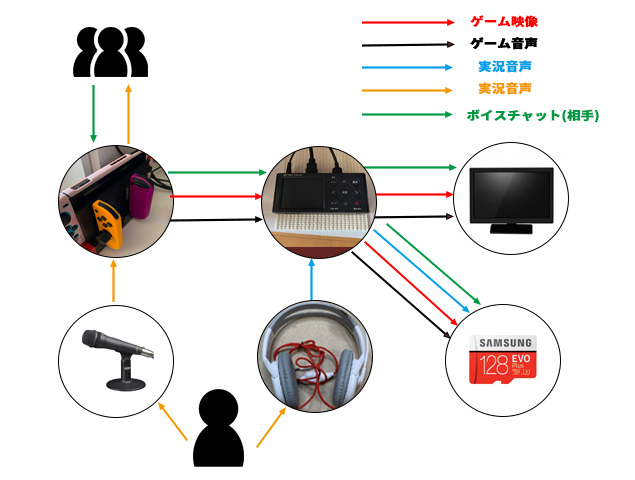

最後に
購入してから、やりたい事を実現するために工夫が必要だったり、裏技的なSDカードの使い方(exFAT)が分かりました。全てがスムーズだったとは言えませんが、全体的にみて、かなり簡単にゲームをキャプチャーして実況動画を作る事を可能にしてくれる神ガジェットだと言いたいです。
これから、ゲーム実況動画に作成にチャレンジしてみようと思っている皆さんの参考になればと思います。
Switch+GV-HDRECを使った、娘のフォートナイト実況チャンネルも宜しくお願いします。

後日談
最後に紹介したUSBピンマイクですが、数回使った後に突然、使えなくなりました。
マイクが壊れたのかと思ったのですが、パソコンに繋いでみると使えたので、Switch側かフォートナイト側の問題だと思い、色々と調べて試してみたのですが、使えない状態は変わりませんでした。
ところが、先日、もう一度、動作を確認した時に、ある事をして、また使えるようになりました。
その方法に関しては下の記事で紹介しています。










 せどり・メルカリ・ヤフオク・ラクマなどの商品発送の手書きでの宛名書きに疲れた。。。あなた!宛名メーカーは無料でレターパック、スマートレター、定形外郵便などの宛名を簡単に作成できます。是非ご利用下さい!
せどり・メルカリ・ヤフオク・ラクマなどの商品発送の手書きでの宛名書きに疲れた。。。あなた!宛名メーカーは無料でレターパック、スマートレター、定形外郵便などの宛名を簡単に作成できます。是非ご利用下さい!











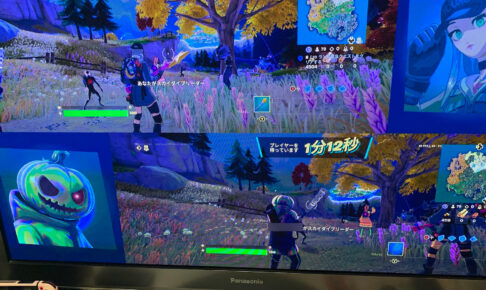
 ブロトピ:ブログ更新しました!
ブロトピ:ブログ更新しました! ブロトピ:ブログ更新しました!
ブロトピ:ブログ更新しました! ブロトピ:ブログ更新しました
ブロトピ:ブログ更新しました ブロトピ:今日のコーヒー
ブロトピ:今日のコーヒー ブロトピ:ブログ更新しました
ブロトピ:ブログ更新しました








